我们已经完全习惯了家庭Wi-Fi网络的使用,所以我们通常甚至不会去考虑它所面临的挑战。
NetSpot确保您的无线路由器将发挥最佳性能
如果您在家里经常遇得Wi-Fi信号丢失的问题,同时信号盲区更是让您烦不胜烦,那么可能是时候去买一台新的wifi路由器了。

如果您在家里经常遇得Wi-Fi信号丢失的问题,同时信号盲区更是让您烦不胜烦,那么可能是时候去买一台新的wifi路由器了。

我们已经完全习惯了家庭Wi-Fi网络的使用,所以我们通常甚至不会去考虑它所面临的挑战。
路由器的选购和安装可能会令人感到心烦。即使路由器的表现有一些问题,很多人可能都会选择将就的态度。但是总有一些时候您会觉得无法再忍受当下的问题了并感觉有必要进行升级。根据以下三大简单的贴士来了解如何完成路由器的完美置换。
1. 支持802.11ac
首先,确保您的新无线路由器支持802.11ac(或千兆位Wi-Fi)。即使是最基础级的802.11ac也能提供1300Mbps的吞吐量。与之前标准相比,速度提升了两倍,而且实际完全与旧式设备相兼容。
现在的大多数智能手机,平板电脑,或计算机均支持802.11ac。现代802.11ac路由器能够处理多重并行连接,这在WiFi网络负载如此多的设备的情况下是相当重要的。
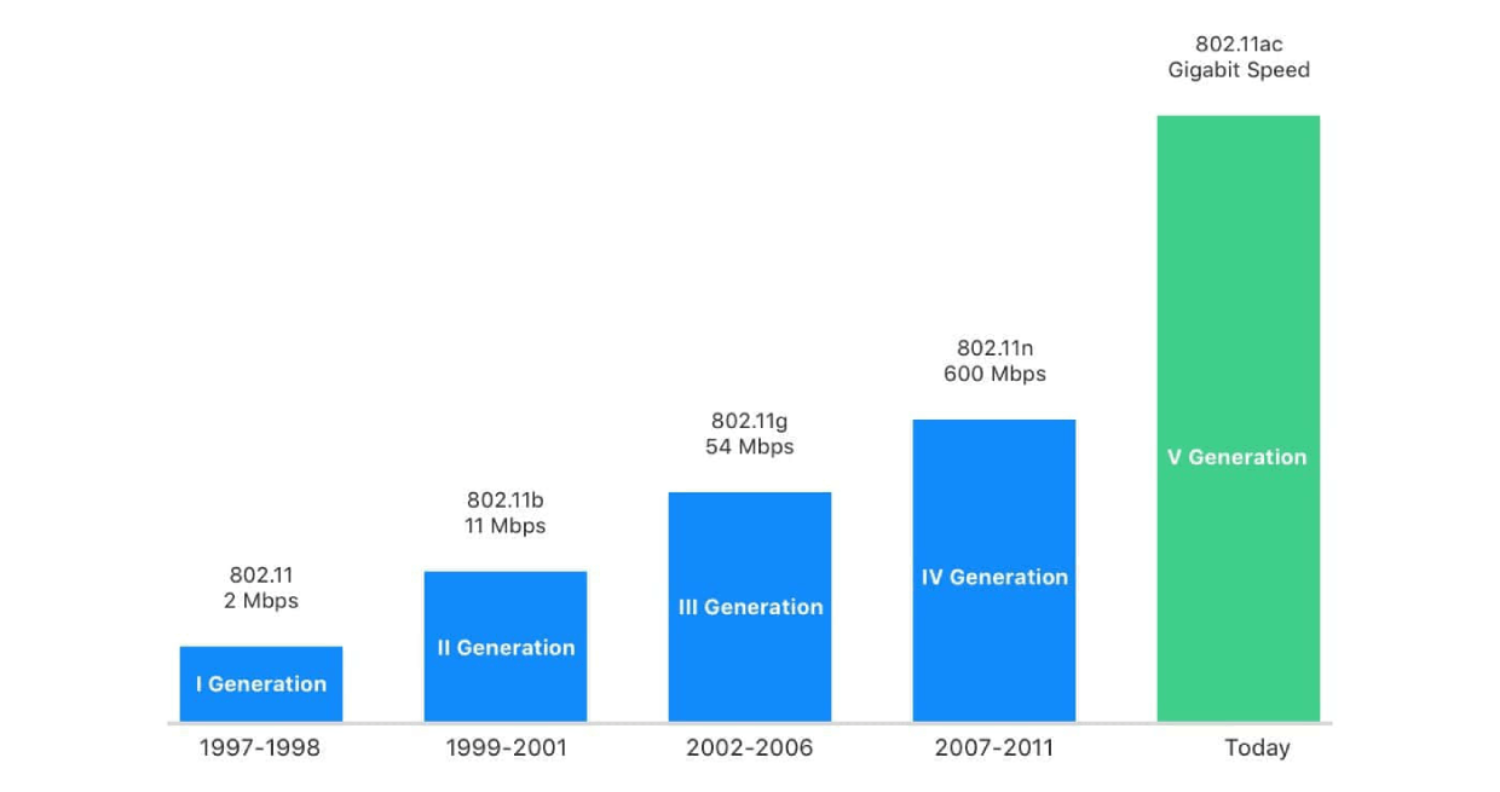
这种WiFi标准的命名规则是在802.11的后面附加了字母a,b,g,n或ac,这些字母的添加是为了将不同的版本区分开来,最后一组字母所代表的版本速度是最快的,而第一个字母所代表的版本的速度最慢。全部版本均向前及向后兼容。
2. 单频 vs. 双频
所有无线通信均发生在特定频带上的。在802.11g版本之前(包括该版本),所有无线设备都是在2.4 GHz的频带上运转的。5 GHz频带自802.11n开始被添加了进来,这是因为2.4 GHz的频带对于无线设备的负载过重所致。部分设备是单频的而且只能使用2.4 GHz的频带,而双频设备则可同时使用2.4 GHz和5 GHz频带。
2.4 GHz的无线电通信被称为N无线电,而5GHz的无线电通信则被称为AC无线电。这样一来支持802.11n或更新802.11ac的设备就拥有两种传输数据的方式,而旧式频带更多地表现为速度受限,更新的频带则可以更快地速度传输数据。
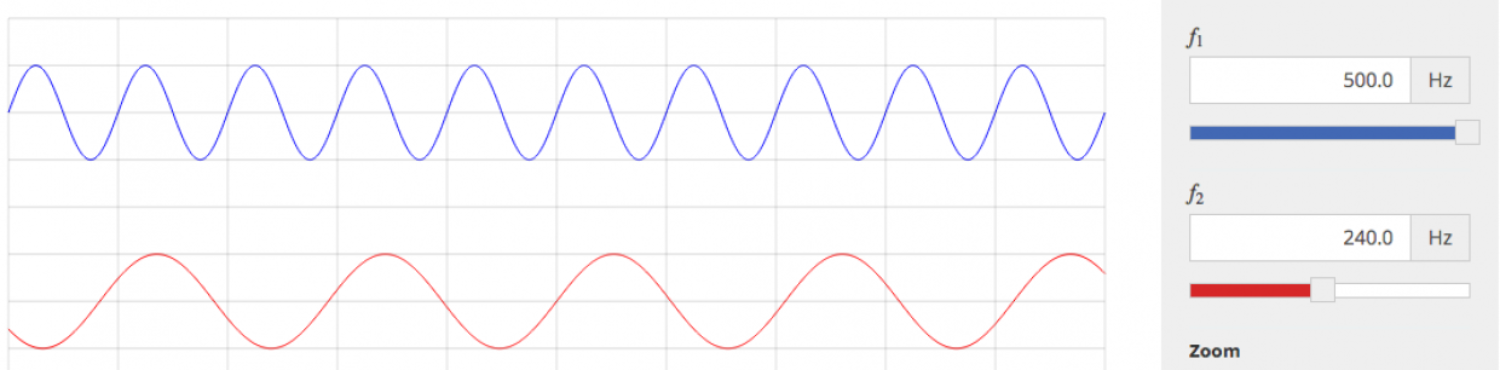
双频设备分为可选双频设备和同步双频设备。可选双频路由器将使您得以在2.4 GHz和5 GHz的频带之间切换,而同步双频路由器则同时使用这两种频带,这样您就拥有了两个同一时间在不同频带上运转的不同频带。
这对于像NAS,媒体串流服务器,游戏笔记本等设备是非常便捷的。由于频带变得更宽,这些设备可以以最小的延迟实现更高的速度。其他像智能手机,平板电脑和常规笔记本这些并不需要实现最高速度的设备则可以在2.4 GHz的频带上运转,从更大的运行范围中受益。
3. WiFi路由器信道
几乎所有的wifi路由器均在其界面中提供了在不同信道之间切换的可能性。但是需要注意的是,不同的WiFi网络可以在同一信道上运行,这样一来,从一个信道切换到另一信道可能无法提升连接速度,反而可能会使速度降低。但是,还是值得一试的,因为大多数网络都是在默认信道上运行的,而这个默认信道通常都是相同的。
5 GHz频带上有更多的非重叠信道,这就提供了更多无干扰且速度更快的选项。此频带上的可用非重叠信道包括36, 40, 44, 48, 149, 153, 157, 161和165,大多数AC和高端N路由器均能够很好地支持这些信道。
有一些特殊的解决方案可以帮助您查看信道干扰以及切换到更适合的信道上以提升连接速度。我们强烈建议您下载NetSpot,这款应用将为您提供可用信道的信息并帮助您最大限度地了解您的网络。这将在出现干扰问题时帮助您有效地 提升网络速度。
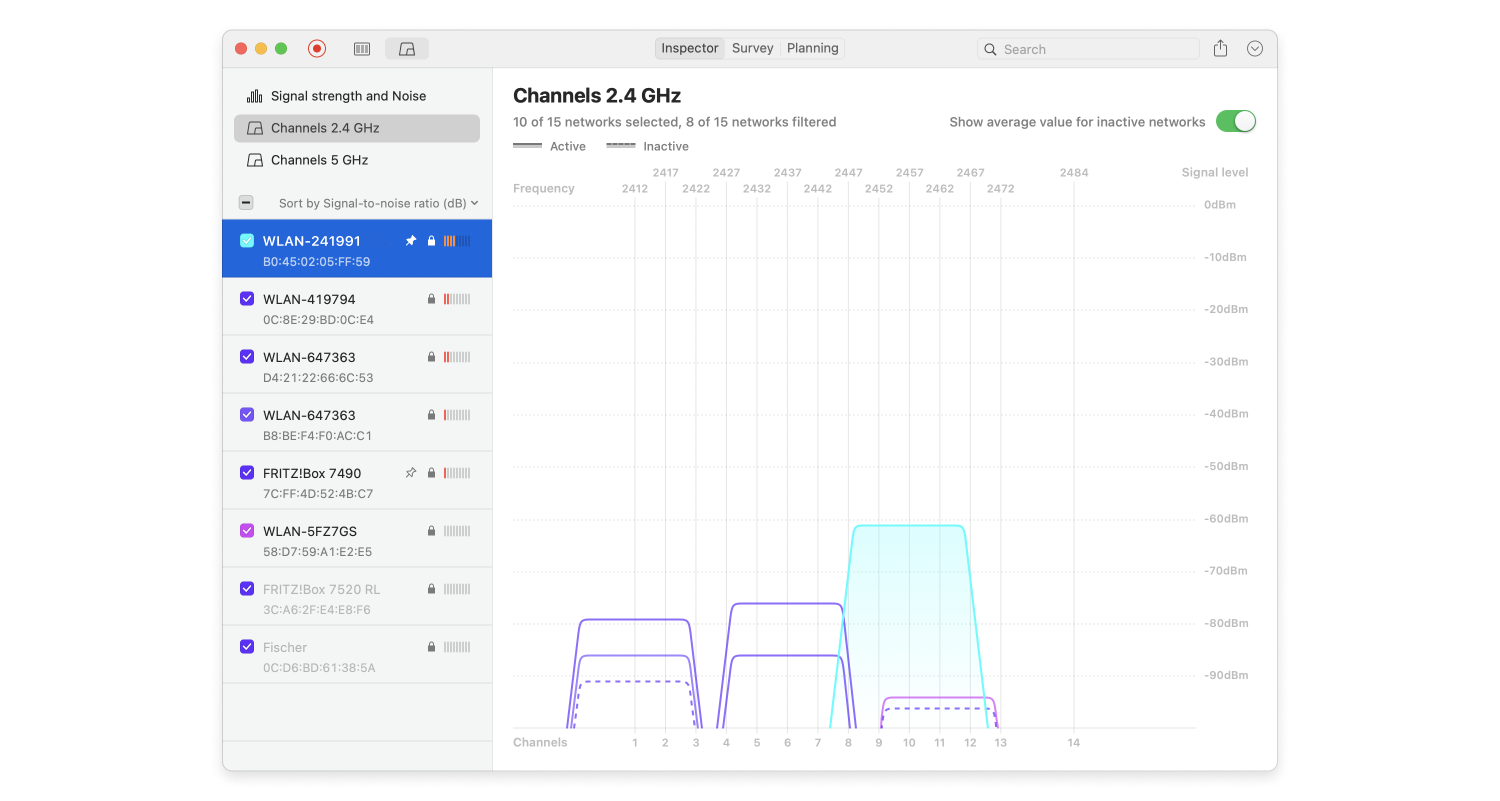
4. WiFi路由器的速度和等级
不同版本的协议是不难区分的,但是其等级则不然。无线路由器除了根据制造商名称和型号品牌命名外,还有一部分是对不同制造商的很多无线路由器常见的型号名称。大写的路由器的Wi-Fi版本(A,B,G,N或AC)后面的四位数字代表的是路由器等级。
1200级 Wi-Fi 802.11ac路由器拥有AC1200称号,而900级Wi-Fi 802.11n路由器 — N900是无关乎制造商的。这些号码十分重要,因为它们是建立在该款路由器所支持的最大连接速度的基础之上。大多时候,这个数字越大,路由器的速度越快。但是,一味的追求最高级别的路由器有时并没有意义,因为有的设备尚未支持相应级别的路由器。
同步双频路由器的等级而言,数字部分代表的并不是实际连接速度。AC1200指的并非是1200 Mbps速度;这实际上是2.4 GHz和5 GHz频带上的路由器连接速度的组合,也即分别是300 Mbps和867 Mbps。下表列出了现代同步双频路由器级在每个频带上的最大连接速度。记住,这些速度只是您的设备在理想条件下连接到路由器的理论最大值。
| 路由器等级 | Max 2.4 N GHz link (Mbps) | Max 5 GHz AC link (Mbps) |
| AC1900 | 600 | 1300 |
| AC1750 | 450 | 1300 |
| AC1600 | 300 | 1300 |
| AC1300 | 450 | 867 |
| AC1200 | 300 | 867 |
| AC750 | 300 | 433 |
| AC580 | 150 | 433 |
| N900 | 450 | 450 |
| N750 | 450 | 300 |
| N750 | 300 | 450 |
| N600 | 300 | 300 |
5. WiFi路由器范围
有一点是可以肯定的,技术上的每一次更新都是性能的提升,这对于从802.11a到802.11n的WiFi路由器的范围的提升也是一样。但是从N往后切换到5 GHz的话实际上将会缩小范围,这是由于对障碍物更高的频率限制所致。在N和AC范围内,相同距离的话在AC上相比N上将会获得更快的速度。
确定路由器范围的因素还有很多。硬件的内置方式,WiFI路由器天线的连接方式,天线的质量等等都十分重要。大多数高品质的N模式路由器应当能够覆盖150英尺的室内范围和300英尺的户外范围,如果是AC模式的话,那么连接设备越少,范围越大。
在购买WiFi路由器之前,您应当了解一下其信号覆盖范围,无论是自己进行测试,还是通过阅读相关的测评。与此同时,您还可以通过更换天线的方式来提升您的WiFi路由器的信号覆盖范围。当然,这仅适用于搭载可拆卸天线的路由器。

6. 同时连接的数量
您还应当考虑您的WiFi路由器允许同时连接的设备的最大数量。N路由器提供不超过30个并行客户端,而AC路由器提供的并行客户端数量更多,接近100个。对于一般的使用,30个应当是完全足够的,但是在需要更多连接数的地方,AC当然是更好的选择。
7. 软件和WiFi路由器的安全功能
如果您想要控制您的无线路由器的连接和使用情况,那么您应当考虑选择固件先进,具备高品质防火墙和附加功能的路由器。它可能还会允许您安装像DD-WRT这样具有附加功能的第三方固件。对于此类WiFi路由器,其可以帮助您控制您的孩子的上网情况,根据时间准予管理接入,为您那些不需要知道您的主WiFi密码的访客提供访客接入。
无线路由器的位置也是相当重要。即使微小的移动也会产生一定的差异,因为路由器与不同的2.4GHz和/或5GHz设备是存在“竞争”的。您知道您的路由器的外观以及房屋的建造材料也会影响信号强度吗?
路由器制造商将此考虑在内并且尽全力完善其设备的外观表现,同时使它的体积更小,并且避免天线过分突出。如果WiFi路由器的设计看起来是赏心悦目的,那么您可能会选择将它放到比较显眼,同时信号比较强大的视野开阔的位置。
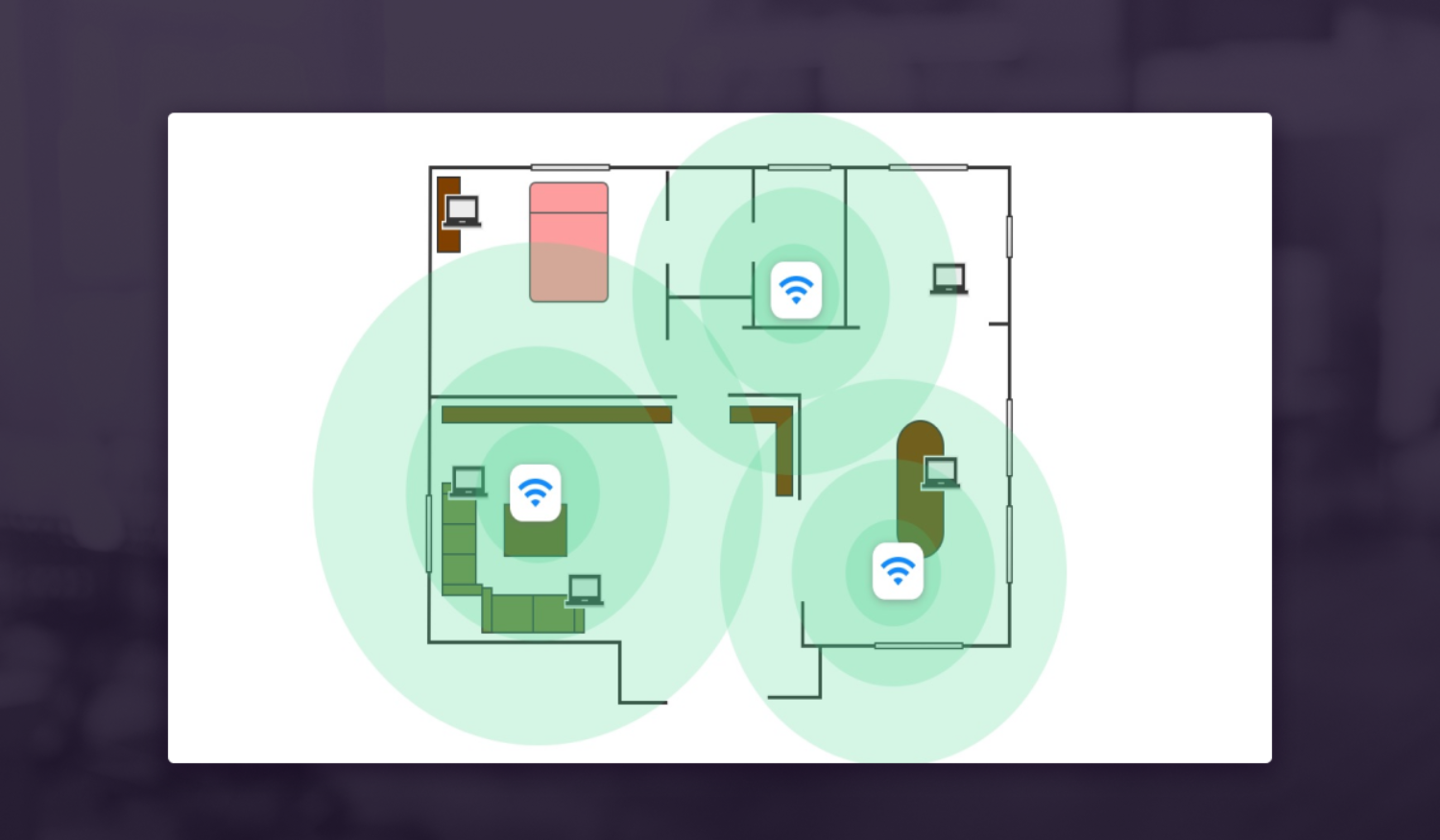
理想情况下,请将您选择的任何无线路由器放在您家里的中心位置以最大限度地实现Wi-Fi信号覆盖,提升其表现。凭借其现代化的外观设计,只要能够提供最佳信号覆盖品质,您可以选择将其放在任何位置。

一旦您有了这样的热图,您就可以开始尝试移动您的无线路由器来确认它的最佳安放位置。

WiFi分析仪应用运行于具有标准802.11a/b/g/n/ac/ax无线网络适配器的MacBook(macOS 11+)或任何笔记本电脑(Windows 7/8/10/11)。
如果您想要获取更多有关Wi-Fi的信息,请查看如下有关Wi-Fi路由器,设置无线网络的最佳应用,WiFi信号等等文章。
